워드프레스용 DB 및 유저 생성
워드프레스 설치시에는 DB 계정정보가 필요하기 때문에
기본 root 계정 이외에 새로 추가 해주도록 합니다.
DB 접속
sudo mysql -u root -p
DB생성
create database wordpress;
계정 생성
아이디와 비밀번호는 알맞게 수정합니다.
create user 'wordpress'@'%' identified by 'password';
생성한 DB에 권한 부여
grant all privileges on wordpress.* to wordpress@'%';
리로드
flush privileges;
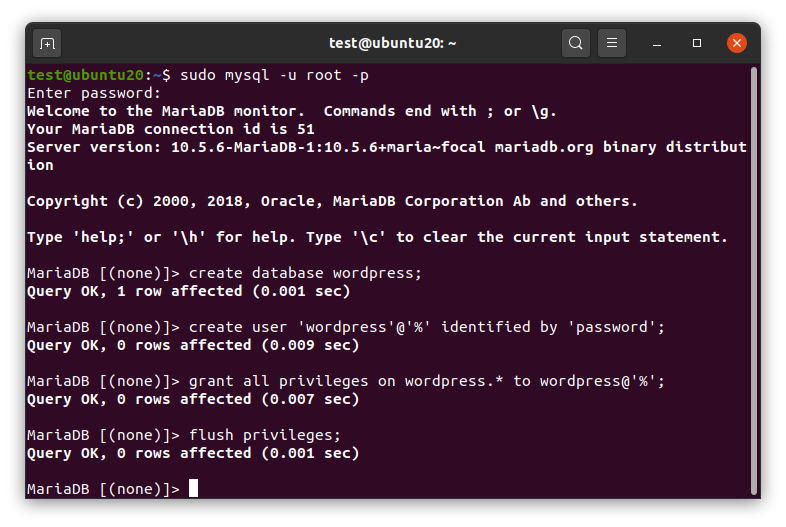
워드프레스 최신버전 다운로드 및 서버 설정
현재 작성중인 시점의 최신 버전은 5.5.1입니다.
공식사이트에서 우클릭 후 링크주소를 복사합니다.
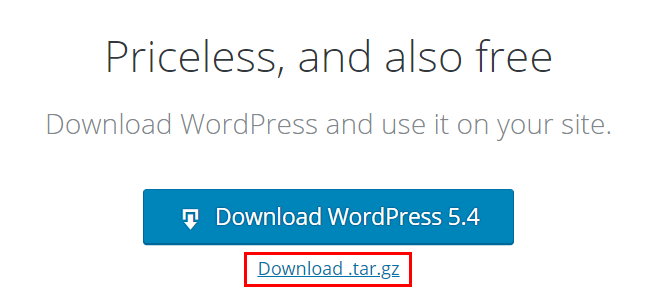
기존 웹루트 경로인 /var/www/html 대신
여기서는 /home/test/www 경로에 설치할 예정입니다.
wget 명령어를 사용해서 워드프레스를 다운로드합니다.
wget https://wordpress.org/latest.tar.gz
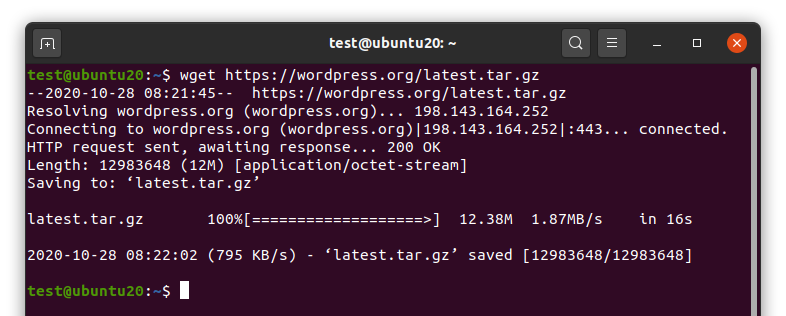
압축해제
gzip -d latest.tar.gz && tar xvf latest.tar
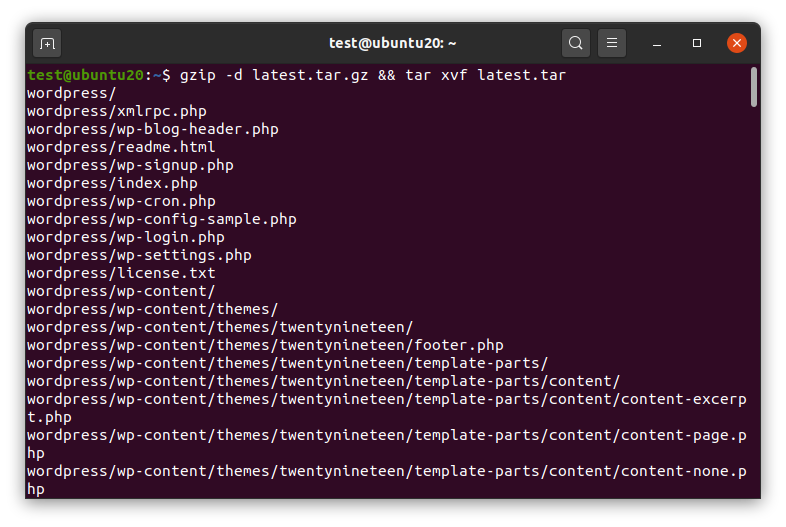
wordpress란 디렉터리에 파일이 모두 압축해제 되어있습니다.
ll wordpress
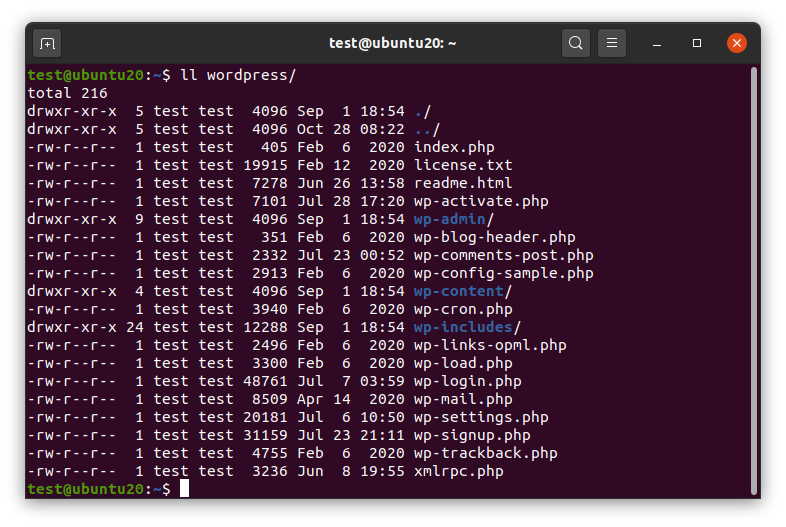
wordpress 디렉터리 안의 모든 파일을
웹루트 경로인 /home/test/www로 이동시켜줍니다.
rm -rf /home/test/www/*
cp -r /home/test/wordpress/* /home/test/www/

웹 접속 후 설정
웹에서 IP로 접속해보면 아래처럼 나옵니다.
Let’s go!를 클릭합니다.
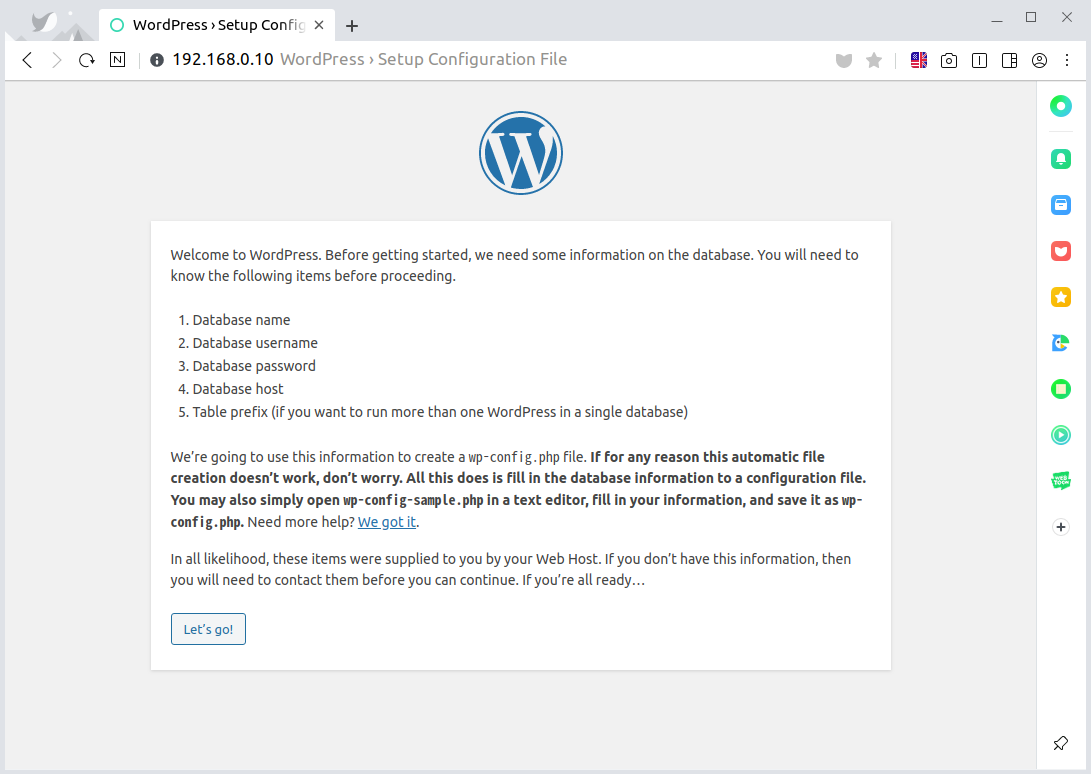
DB정보 입력 후 Submit
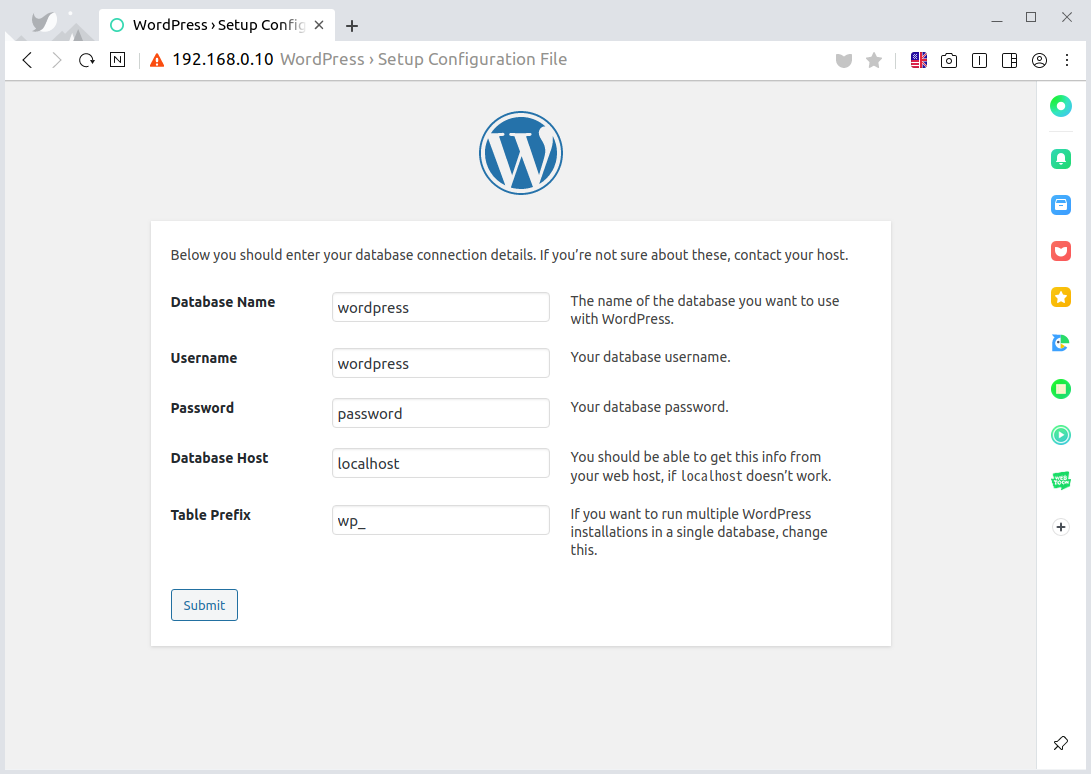
wp–config.php 파일에 해당 내용을 붙여넣기 하라고합니다.
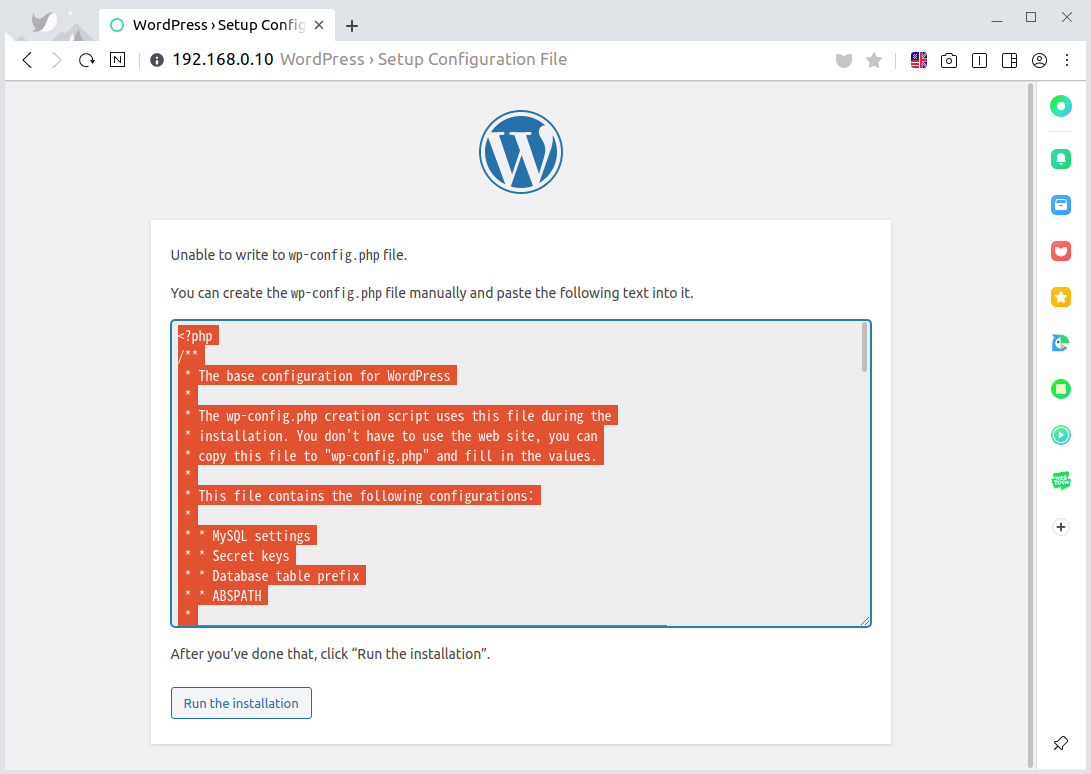
wp-config.php파일을 새로 만들어서 복사 붙여넣기
vi /home/test/www/wp-config.php

붙여넣기 후, :wq 저장
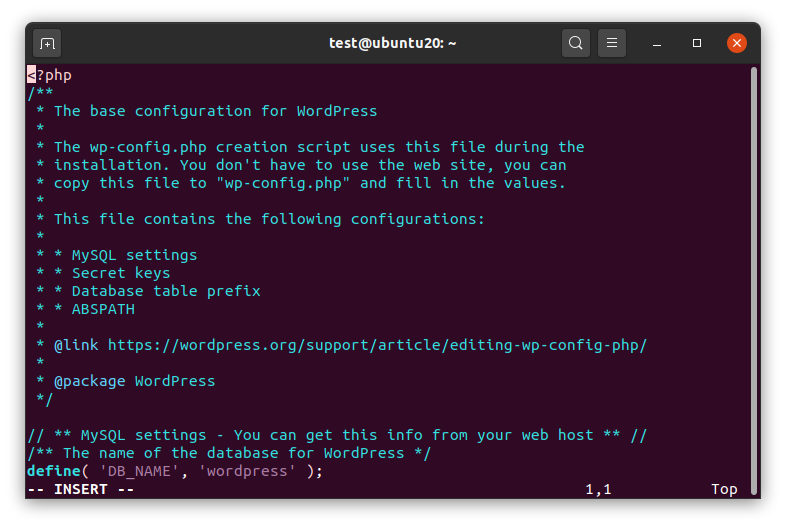
wp-config.php파일 생성 후, Run the installation 클릭 합니다.
사이트 설정을 하고 마무리합니다.
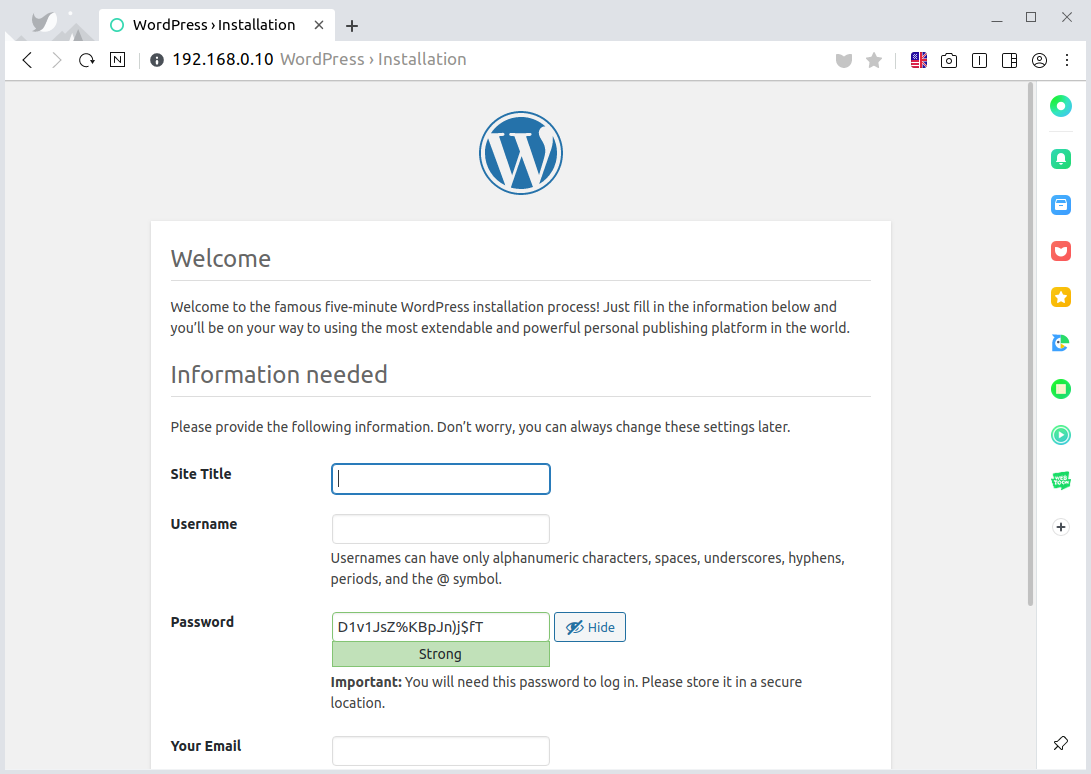
설치완료
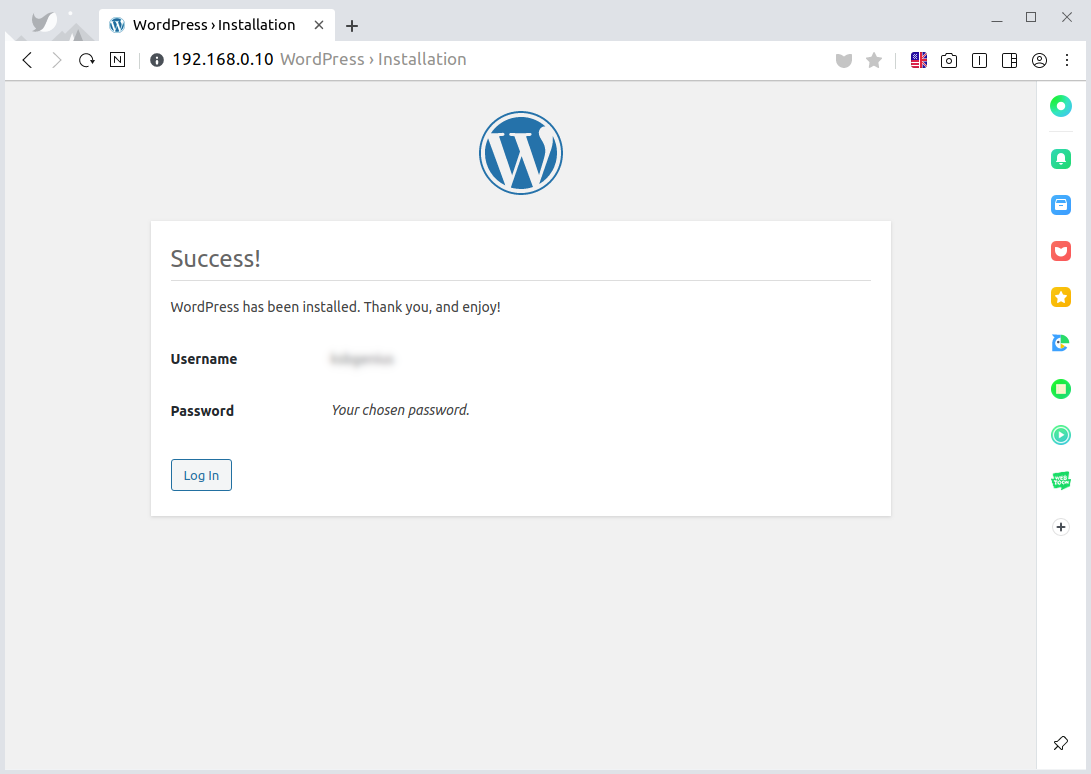
웹에서 IP로 접속 및 확인
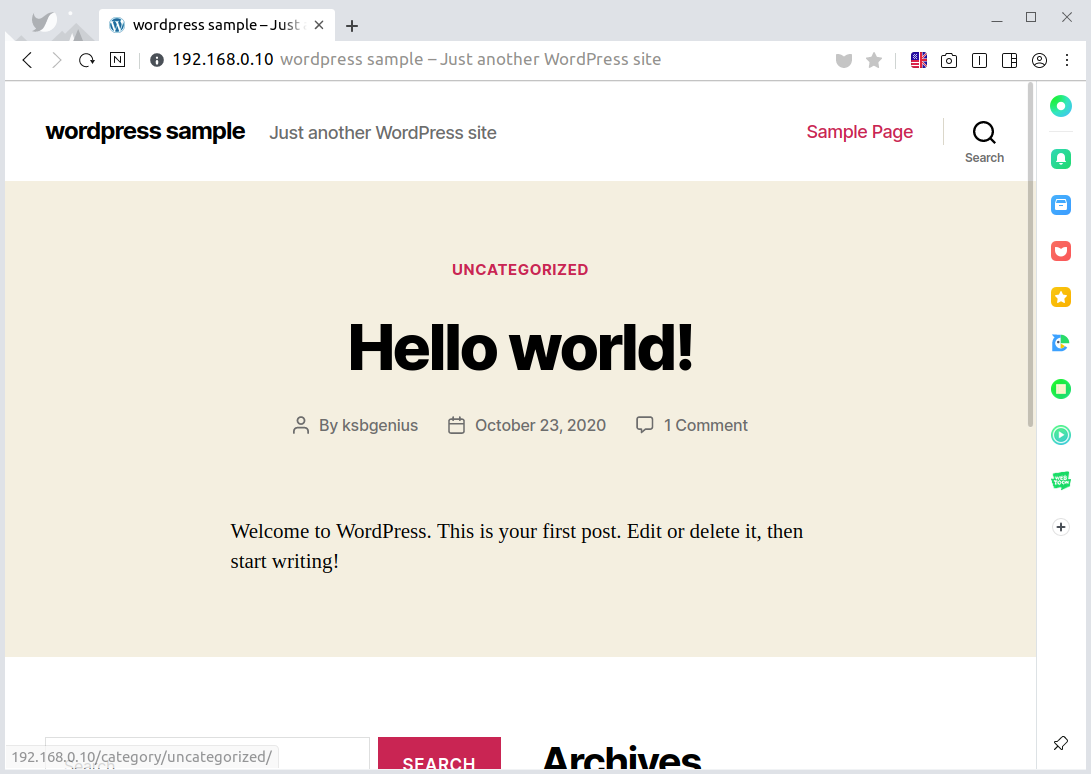
이상으로 Wordpress 설치하기 4부 - DB 셋팅 및 워드프레스 설치였습니다.